





受注件数が少なく、ごくーシステムをまだ利用したことはない事業者様へ初期費用&月額が無料で受注管理を開始できる新プランを提供開始。

楽天・Yahoo!の商品情報を元に、メルカリShopsへ商品の登録が可能に。サイズ・カラー等のバリエーションがある商品にも対応しており、GoQSystemで完結できます。
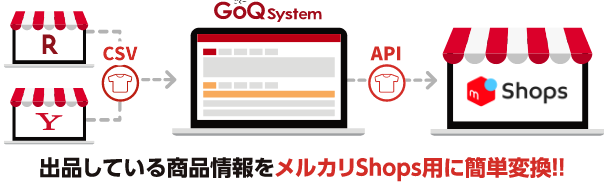

ごくーシステムと送り状ソフトでCSVをダウンロード・アップロードする等の作業がなくなり、ごくーシステムの管理画面から、佐川急便および日本郵便の送り状の出力と追跡番号の反映がワンクリックで行えるようになりました。
※ヤマト運輸の送り状発行機能は近日リリース予定です。



ライセンス発行からメールの送信までダウンロード商品の販売作業を自動化できます。ライセンスキーの他にもパスワード、有効期限、備考など、自由な名前で複数の項目が割当できるようになりました。


楽天市場・Yahoo!ショッピングなどに個別で届くお問い合わせをごくーシステムで一元管理することができます。各モールの管理画面にログインして返信しなくてもよくなります。




自社倉庫では対応が難しい24時間365日の業務稼働や高品質な梱包、発送作業、商品の当日着など、大手物流倉庫と同水準でのサービスを実現できます。また、ごくーシステムの自動処理機能により一連の業務の完全自動化も可能に。


出荷拠点が複数でも、一度の出荷依頼で各拠点へ出荷依頼内容を伝えることができる「Web出荷コントロールサービス(産直)」とAPIで完全連携しました。産地直送商品、ふるさと納税返礼品、EC商品を全国の店舗から出荷している小売店など、受注から出荷までを効率化できます。


受注から出荷までの作業工程のうしろ半分(帳票発行・シングルピッキング・梱包・出荷) を、ヤマト運輸が代行するサービス「ピック&デリバリー」と連携しました。個別梱包、配送業務を効率的にアウトソーシング。




受注・在庫データはAPIで自動連携。各店舗の受注や販売データを取り込み、ごくーシステムで一元管理可能。また、初期プランに含まれるカートとして、1店舗は無料で利用いただけます。


メールの一括・自動配信、各種帳票の一括作成、配送伝票の一括作成なども可能です。

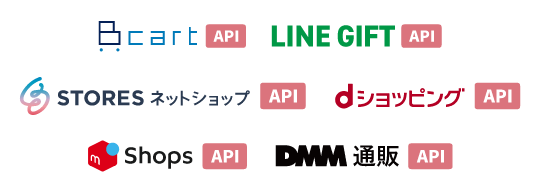
受注・在庫データはAPIで自動連携。各店舗の受注や販売データを取り込み、ごくーシステムで一元管理可能。各モール・カートと在庫数が自動連携され、セット商品販売も他モールと併せて在庫管理できます。


 44,600
44,600



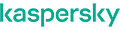



その他、多くの企業様から
導入いただいています。


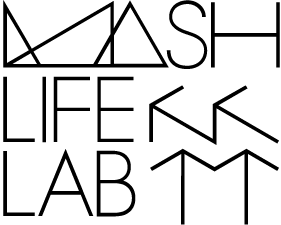

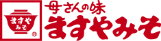















実際に自社で通販店舗を運営して「あったらいいな♪」と感じた機能を盛り込んだ通販業務の一元管理システム。
それが、GoQSystem(ごくーシステム)です。
受注業務、商品登録、在庫連携、出荷業務、売上・収支管理などの通販業務を格段に効率化!
浮いた時間を販促や分析にあてられるので、売上アップを図ることができます。
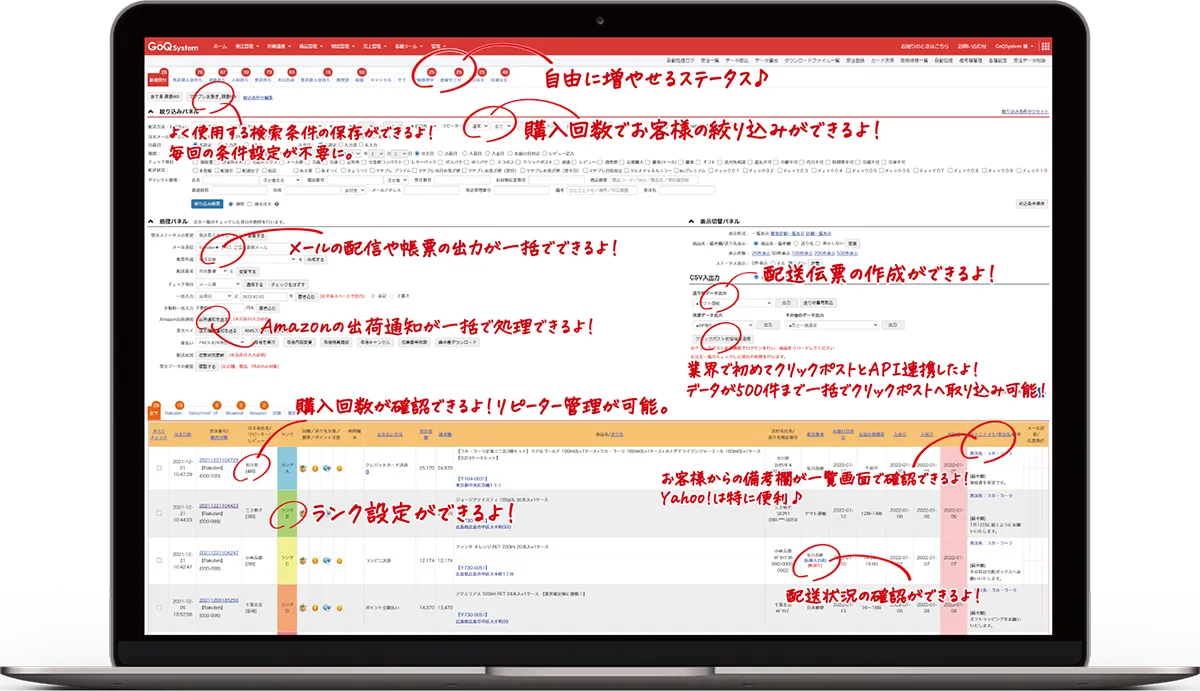
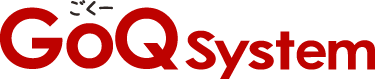 が選ばれる理由
が選ばれる理由

注文件数が増えても定額料金

充実のサポートで緊急時も安心
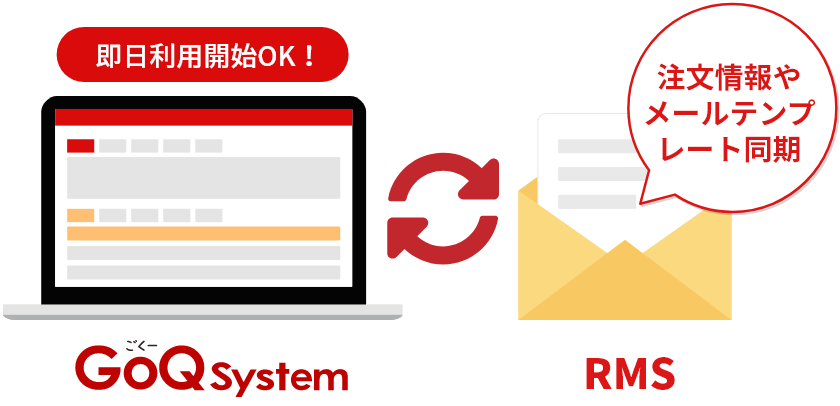
初期設定がカンタン!
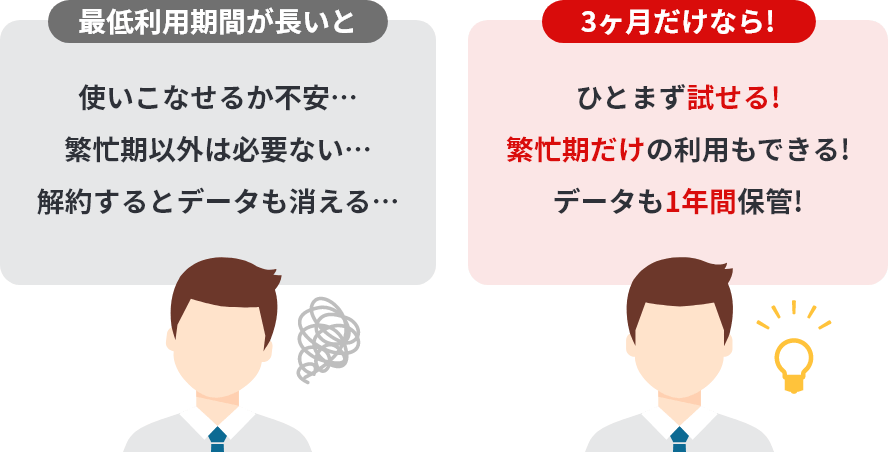
最低利用期間は3ヶ月だけ